Procurando um guia apropriado para adicionar produtos variáveis WooCommerce à sua loja que torne seu site diferente de seus concorrentes?
Produtos variáveis adicionam variações a um único produto, o que ajuda os clientes a escolher o produto certo para eles. Se você é um codificador, pode adicionar produtos variáveis por codificação, mas não é um método fácil de usar. Adicionar variações do WooCommerce usando o plugin de amostras é o método mais fácil de todos.
Então, aqui neste blog, você saberá por que produtos variáveis são essenciais para sua loja online e como adicionar produtos variáveis WooCommerce usando um plugin de amostras.
Quick Overview
ShopEngine includes variation swatches module along with 18+ modules. The process is simple. You need to configure the swatches module and add variations to your products after installing the following solutions:
Needed plugins: ShopEngine (free & pro), Elementor (free), & WooCommerce (free).
Follow the below steps after installing required solutions:
✅ Variation swatches module activation.
✅ Variable product’s attributes setting.
✅ Variable product adding.
O que é um produto variável no WooCommerce?
Um produto variável é um tipo de produto que permite adicionar diferentes variações a um único produto com base na cor, tamanho, etc. Por exemplo, se você administra um site de roupas masculinas, precisa adicionar tamanhos e cores diferentes ao mesma camisa de design.
Em WooCommerce, produtos variáveis permitirão que você adicione isso. Além disso, você pode definir diferentes preços, imagens e status de estoque para cada variação.
Por que adicionar variação de produto é necessário para WooCommerce?
Os clientes sempre preferem opções na hora de escolher um produto. Não importa que tipo de produto você vende, eles o querem. Porque todo mundo quer comprar o produto perfeito para eles. Produtos variáveis permitem fornecer várias opções para um único produto.
Pode ser uma variação do produto em cor, tamanho, etc., que permite que seus clientes escolham o produto certo para eles. Você também pode definir preços diferentes para suas amostras de produtos variáveis WooCommerce. Além disso, a variação WooCommerce oferece outros benefícios. Aqui estão algumas vantagens de adicionar variações de produtos no Woocommerce:
- Aumenta a satisfação do cliente porque ele pode comprar o produto que deseja, obtendo múltiplas opções por meio da variação do produto.
- Sua loja digital pode se destacar de seus concorrentes adicionando este recurso WooCommerce.
- Depois de obter uma ótima experiência de compra, os clientes recomendarão sua loja para amigos e parentes. Assim, você também pode fazer marketing boca a boca adicionando variações do WooCommerce.
- Isso aumentará as vendas e a receita do seu negócio, pois seus clientes podem comprar vários produtos obtendo diversas opções.
- A variação do produto aumentará o valor da marca do seu negócio porque seus clientes podem obter exatamente o produto que desejam.
Então, esses são os benefícios que a variação do produto irá agregar ao seu Loja de comércio eletrônico. Agora vamos descobrir como adicionar esses produtos variáveis à sua loja WooCommerce.
Como adicionar produto variável WooCommerce
You will need no coding or any special technical skills to add variations to your WooCommerce products. All you need is to pick a suitable WooCommerce variable product plugin. Speaking of the WooCommerce variation swatches plugin, ShopEngine é o plugin Ultimate que permite adicionar variações junto com outras opções do WooCommerce.
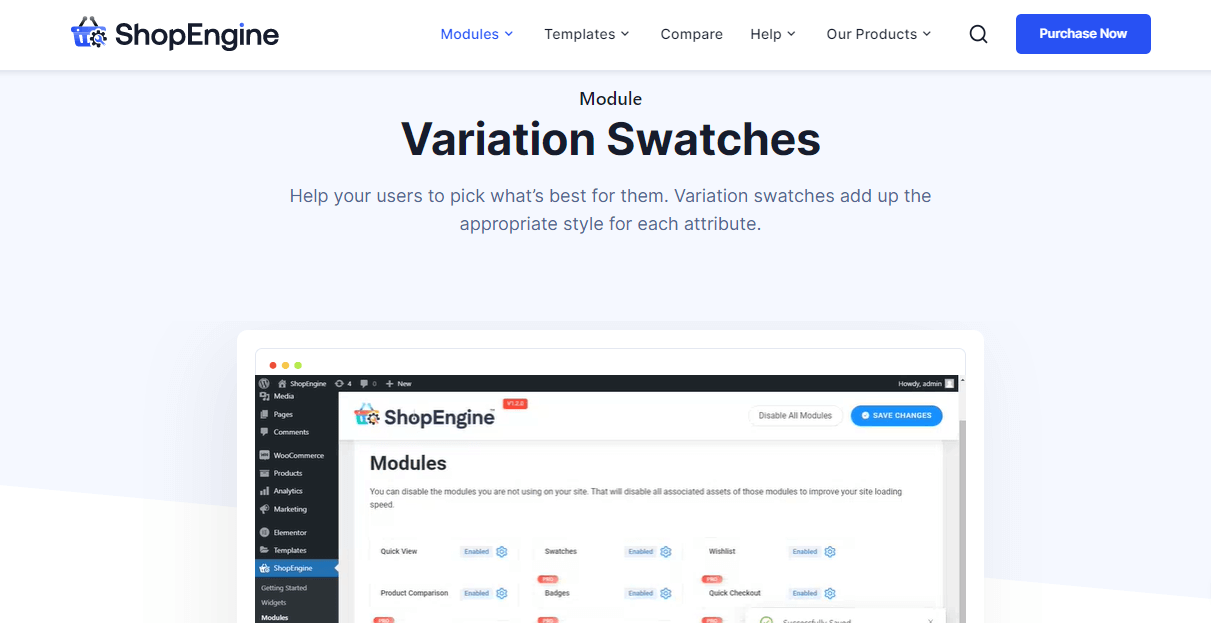
Usando seu módulo Swatches, você pode adicionar variações em poucos minutos, adotando as quatro etapas abaixo. Portanto, siga as etapas a seguir para adicionar variações de produtos no WooCommerce:
Step one: Install and activate the WooCommerce variation swatches plugin.
First, you need to install the WooCommerce variation swatches plugin to add variations to your products. ShopEngine is the most compatible WooCommerce variation plugin that offers a swatches module to add variations in minutes.
Agora, para instalar e ativar o ShopEngine, você precisa acessar o painel de administração. Depois disso, vá para Plug-ins >> Adicionar novo, então procure por ShopEngine na caixa de pesquisa. Agora pressione o botão “Instalar” botão e ativar ShopEngine.
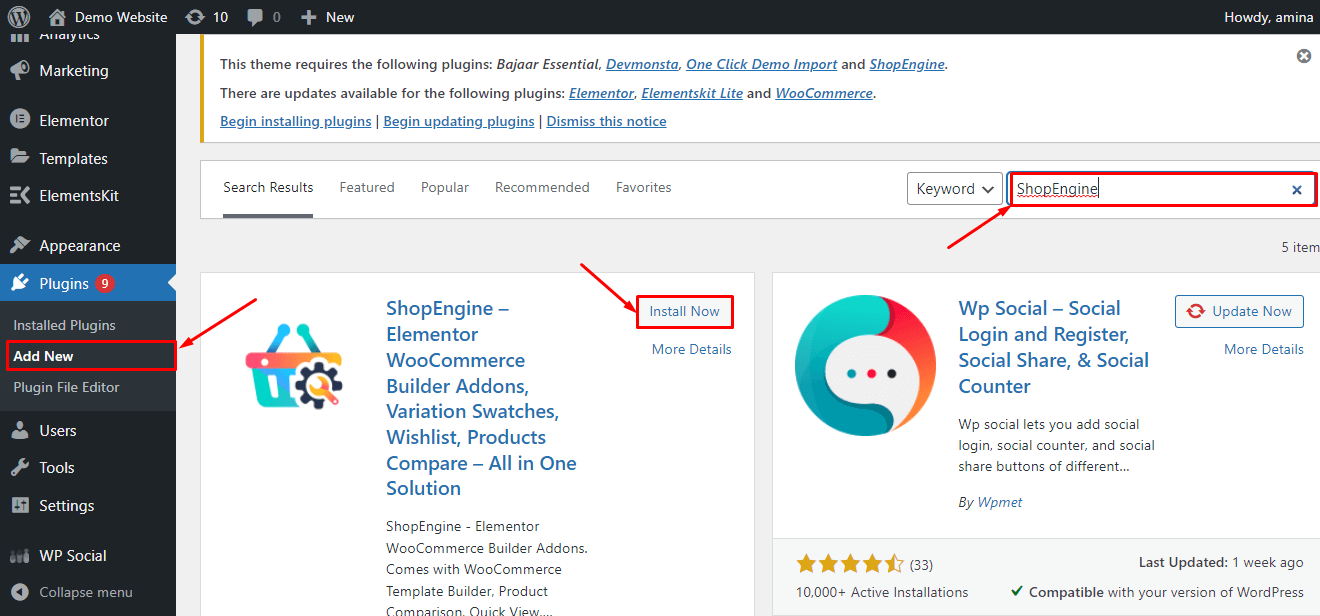
Observação:
Você precisa ser um usuário de Elementor e WooCommerce para usar o ShopEngine. É por isso que instale esses plug-ins primeiro, caso ainda não os tenha instalados em seu site.

Etapa dois: habilite o módulo de amostras para adicionar variações do WooCommerce.
Após instalar e ativar o ShopEngine, é necessário habilitar seu módulo “Swatches”. Vou ao Módulos que você encontrará no ShopEngine, então clique nas amostras módulo para habilitá-lo.

Agora ligue as amostras módulo e pressione o botão salvar alterações botão.

Etapa três: adicione atributos para variação do produto.
É hora de adicionar atributos ao seu produto variável. Para fazer isso, vá para Produtos >> Atributose preencha os seguintes campos:
- Nome: Insira o nome dos atributos.
- Tipos: Selecione o tipo de atributo que deseja adicionar. se você colocou o nome do seu atributo como “cor”, selecione a cor do ShopEngine.
Agora depois de colocar esta informação, pressione o botão “Adicionar atributo” botão.

Depois de adicionar um atributo, pressione o botão “Configurar termos” opção como a imagem adicionada.

Agora você tem que digite o nome e cor para o seu atributo de cor, então imprensa o “Adicionar nova cor” botão.
Por exemplo, se você deseja adicionar a cor azul, insira azul na caixa de nome e escolha a cor azul na opção de seleção de cores do ShopEngine. Depois disso, clique no botão Adicionar nova cor.
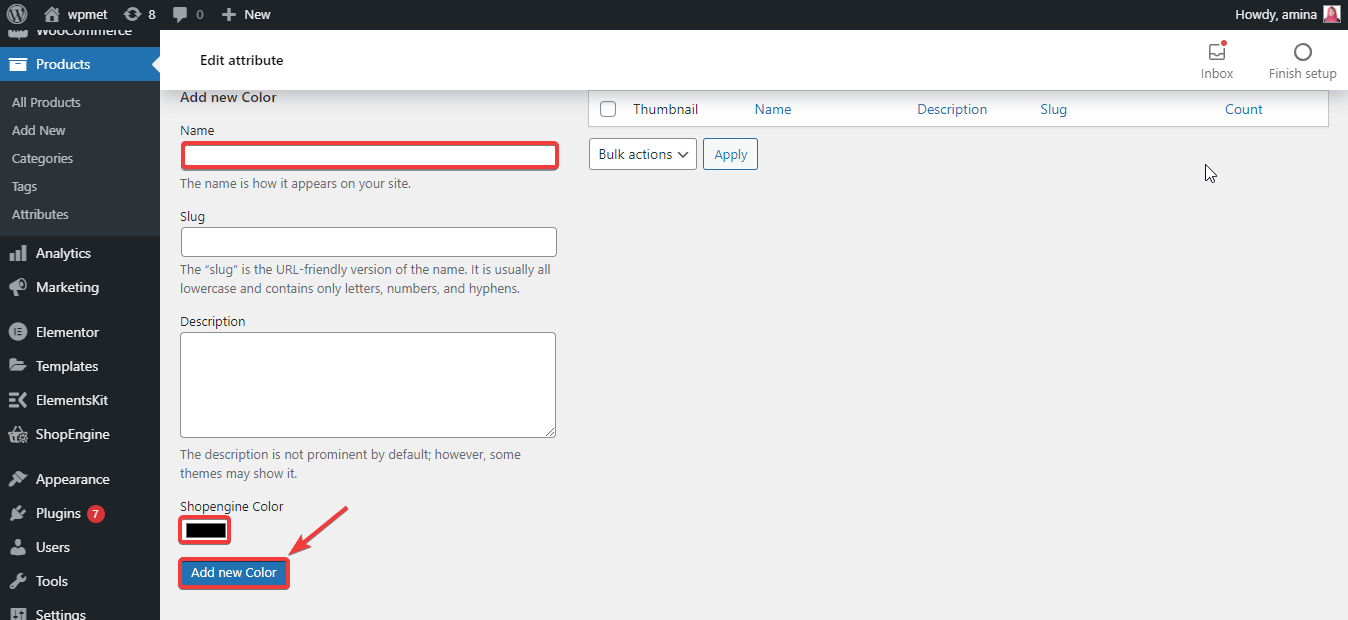
Etapa quatro: Crie variações de produtos WooCommerce.
Na quarta etapa, você deve visitar Produtos >> Todos os Produtos, então escolha um produto ao qual você deseja adicionar variação.

Isso irá redirecioná-lo para a página de edição do produto, de onde você precisa selecione Produto variável como Dados do produto.

Depois disso, pressione o "Atributos" e escolha o “Atributo de produto personalizado”. Em seguida, clique no "Adicionar" botão após selecionar o atributo do produto personalizado.

Aqui entre no nomes de cores na caixa de seleção de termos que você deseja usar para variações do WooCommerce e, em seguida, clique o “Usado para variações” opção. Finalmente, pressione o botão “Salvar atributos”.

Depois disso, visite variações sob atributos e selecione “Criar variações de todos os atributos”, então pressione o botão “Ir” botão.

Agora entre no imagem, regular preço, e preço de venda e clique em gerenciar estoque para cada variação.

Depois de adicionar informações a todas as variações, clique no botão “Salvar alterações” botão.

Por fim, pressione o Botão “Atualizar” para adicionar variações de produtos no WooCommerce.

Agora, seu produto variável adicionado ficará assim:

Ainda assim, está confuso sobre como adicionar produtos variáveis à sua loja WooCommerce? Então confira este vídeo para saber mais detalhes:
Por que você deve escolher o ShopEngine para adicionar variação de produtos no WooCommerce?
ShopEngine é o multifuncional Construtor WooCommerce que não apenas permite adicionar variações de produtos, mas também pré-encomendas, Vendas Relâmpago, etc para o seu Loja de comércio eletrônico. Você pode usar este plugin para atender a vários requisitos do WooCommerce, pois não é um plugin dedicado.
Além disso, pensando na melhoria do seu site, você deve sempre utilizar o mínimo de plugins possível. Porque ter muitos plug-ins instalados em seu site pode torná-lo lento. Além disso, os plugins são sempre atualizados ao longo do tempo. Será muito difícil para você verificar todas as atualizações no site de teste antes de atualizá-las em seu site ativo.
Isso pode danificar todo o seu site se você atualizar de alguma forma a versão que não deveria. Ao usar o Plug-in WooCommmerce completo como ShopEngine, você pode manter seu site protegido contra esses desastres. Além disso, ShopEngine é um bem otimizado plugin para motores de busca e velocidade. Então, você não precisa se preocupar com o seu desempenho do site não mais.
Além destes, ShopEngine traz continuamente novos recursos por fornecer uma experiência incrível de construção e manutenção de sites de comércio eletrônico. É por isso que usar o ShopEngine é mais benéfico do que qualquer outro plugin WooCommerce dedicado.

Comece com variações de produtos WooCommerce
Adding product variation is essential for your WooCommerce website and you have already figured out why it is. So, follow the above steps to add product variations to your WooCommerce store. This will boost your overall sales and revenue. You can also adopt another method but try not to use a dedicated plugin for adding WooCommerce variable product swatches. Use a plugin that offers various WooCommerce features along with a product variation option like ShopEngine.

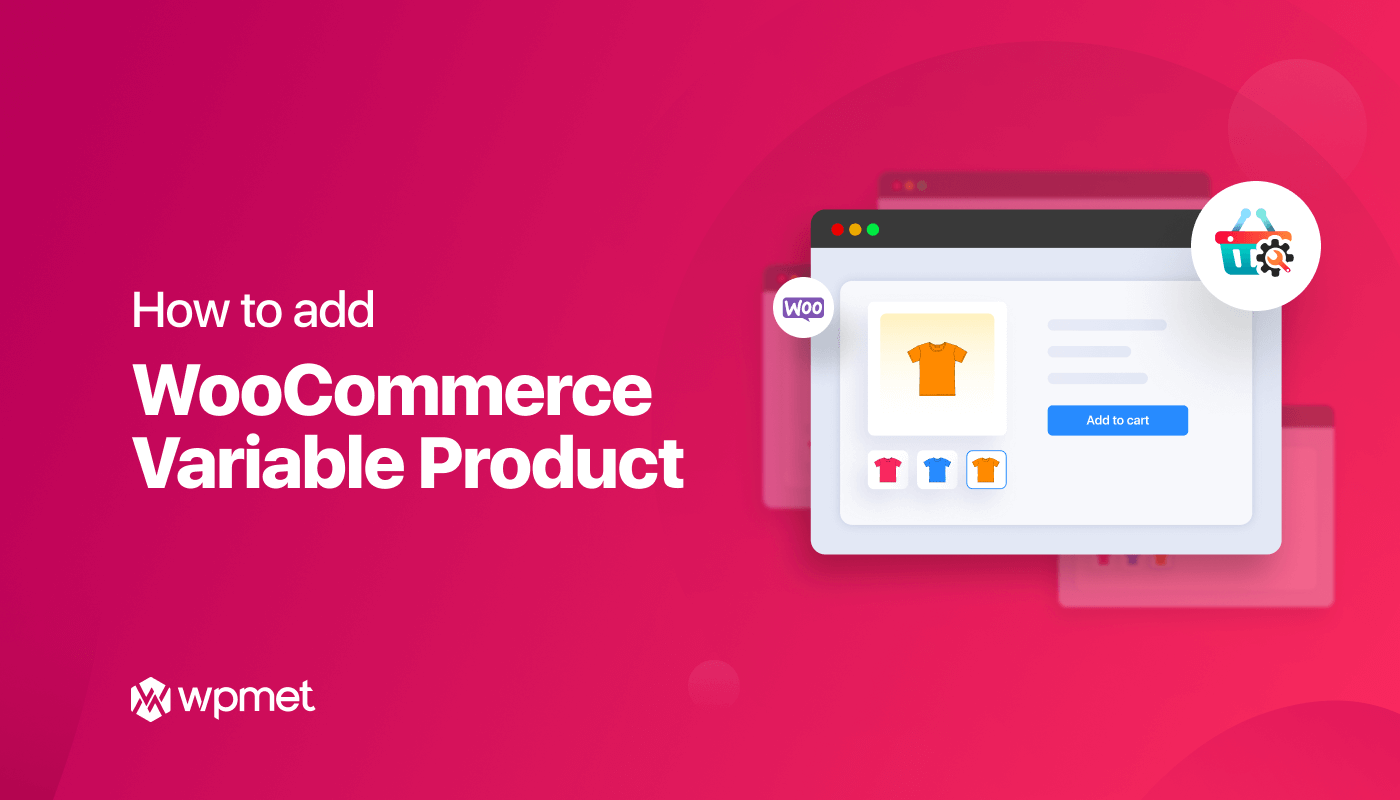
Deixe um comentário